Neue Personen-Kategorie anlegen
Klicken Sie den Ordner "Personenübersicht" an
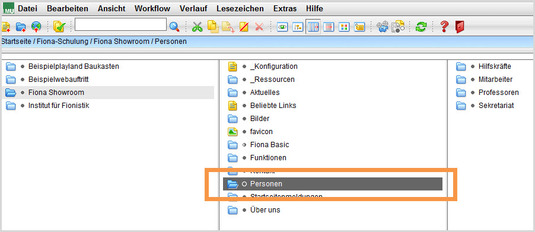
- Klicken Sie den Personenübersichts-Ordner an, unter dem Sie eine neue Kategorie anlegen möchten.
- Prüfen Sie, ob eine neue Kategorie sinnvoll ist. Unterscheiden Sie nur nach Kriterien, die für Ihre Zielgruppen relevant sind, z.B. zwischen Professoren und Sekretariat, aber nicht z.B. zwischen sonstigen und studentischen Hilfskräften.
Legen Sie einen neuen Ordner an
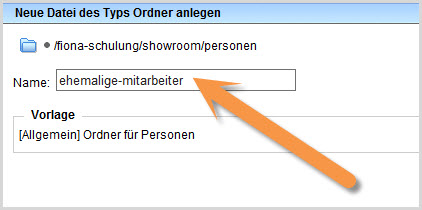
- Legen Sie über Datei > Neuer Ordner einen neuen Ordner an.
- Geben Sie Ihrem Kategorie-Ordner einen sprechenden Namen mit maximal 30 Zeichen, nur Kleinbuchstaben, keinen Umlauten und ohne Leerzeichen. Der Name wird später als Teil der URL sichtbar sein.
- Die Vorlage [Allgemein] Ordner für Personen wird automatisch ausgewählt, wenn Sie den Ordner unterhalb der Personenübersicht anlegen. Ist die Vorlage nicht automatisch ausgewählt, wählen Sie sie manuell aus.
Legen Sie die Rahmendaten fest
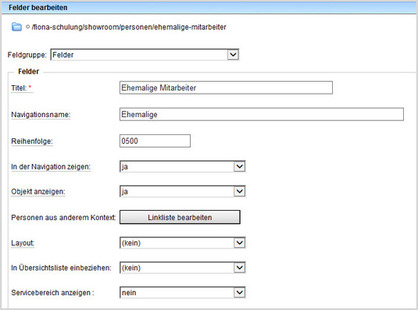
- Geben Sie Ihrem Kategorie-Ordner einen sprechenden Namen. Der Titel ist die Überschrift der Kategorie. Optional können Sie als Navigationsnamen eine Kurzform wählen.
- Mitarbeiter, die bereits bei einer anderen Einrichtung eine Personenseite haben, können Sie bei "Personen aus anderem Kontext" verlinken. Damit vermeiden Sie doppelte Datenpflege.
- Wählen Sie bei "Layout" aus, ob die Personen als Tabelle, Tabelle mit A-Z Index, Minivisitenkarte oder Liste ausgegeben werden sollen. Eine Übersicht der Layouts finden Sie unter "Welche Möglichkeiten der Personendarstellung gibt es?"
- Wenn Sie z.B. Ehemalige Mitarbeiter darstellen möchten, kann es sinnvoll sein, dass die Ehemaligen nicht in der Personenübersicht angezeigt werden. Wählen Sie dazu "In Übersichtsliste einbeziehen: nein" aus.
Legen Sie die Feldauswahl und die Sortierreihenfolge fest
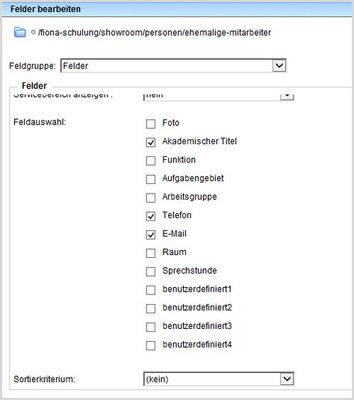
- Über "Feldauswahl" können Sie bestimmen, welche der Felder auf der Übersichtsseite ausgegeben werden. Aus Platzgründen macht es keinen Sinn, alle Felder anzuzeigen. Wählen Sie nur die wichtigsten Felder aus.
- Die Personenübersicht sollte alphabetisch sortiert werden. Wenn Sie das aus gutem Grund nicht möchten, können Sie das bei "Sortierkriterium" ändern und die Reihenfolge manuell über die Reihenfolge der Personen steuern.
- Bestätigen Sie mit "Ok".
Legen Sie Personen an
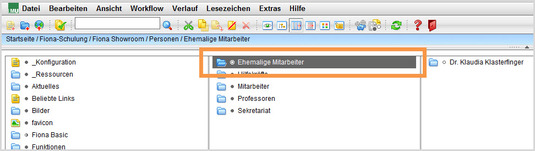
- Legen Sie unterhalb Ihrer neuen Kategorie die Personen an.
- Die Anleitung finden Sie unter "Wie lege ich eine neue Person an?"
Schauen Sie sich die separate Vorschau an
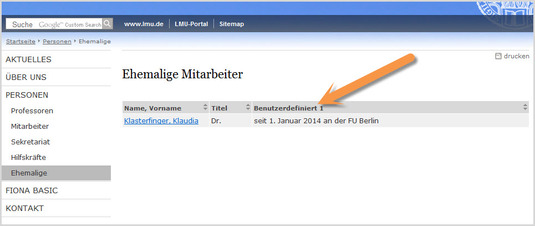
![]() Öffnen Sie über das Kamerasymbol die separate Vorschau. So können Sie sich ansehen, wie Ihre Personenseite im Internet angezeigt werden wird.
Öffnen Sie über das Kamerasymbol die separate Vorschau. So können Sie sich ansehen, wie Ihre Personenseite im Internet angezeigt werden wird.
Wenn Sie ein benutzerdefniertes Feld ausgeben lassen, muss für den Webauftritt einmal festgelegt werden, wie die Überschrift dafür lauten soll. Bitte kontaktieren Sie uns dazu.
Mehrere Änderungen ins Internet bringen (Bearbeitung abschließen)
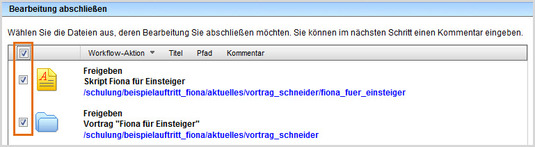
- Geben Sie gleichzeitig mehrere Dateien frei über Aktion "Bearbeitung abschließen".
- Öffnen Sie über Workflow > Bearbeitung abschließen die Übersicht aller Dateien, die Sie in Bearbeitung haben.
- Wählen Sie die Dateien aus, die Sie freigeben möchten.
- Klicken Sie auf "Weiter".
- Lassen Sie das Kommentarfeld leer und klicken Sie auf "OK".





